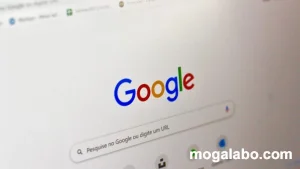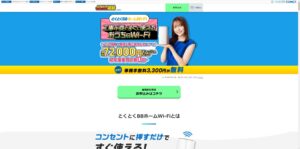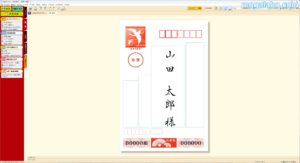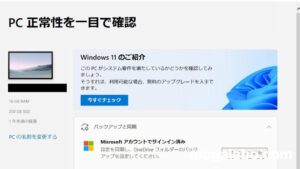昔から一部のトラックボールマウス愛好家から熱狂的な支持を得ているのが、Kensington ExpertMouseです。Kensington ExpertMouseは、いわゆる手のひらタイプの超大型トラックボールマウスで古くから一部の愛好家の方から絶大な支持をうけています。
今回、そのExpertMouseのワイヤレス版、「Kensington Expert Mouse Wireless」を購入したので、レビューしたいと思います。

トラックボール愛好家の自分も昔からケンジントンのExpertMouseに憧れがありました。
Kensington Expert Mouse Wirelessの仕様
| OS | Chrome OS, macOS, Windows |
| 互換性 | Windows 7, Windows 8, Windows 8.1, macOS 10.8, Windows 10, macOS X 10.11, macOS X 10.10 or above, Chrome OS 44 以上, macOS 10.9, MacOS 10.13 以上 |
| コントロール | プログラマブル, スクロール リング |
| 機能 | ワイヤレス USB レシーバー ストレージ, 自動ウェイク/スリープ, 左右対称デザイン(右利き、左利き用) |
| センサー | 光 |
| USB レシーバー サイズ | Nano USB レシーバー |
| 保証期間 | 3年間 |
| 操作の利き手 | 両方 |
| 色 | ブラック |
| 接続性 | 無線 |
| DPI | 400 |
| 対応デバイス | iPad, iPad 2, iPad mini, iPad 第 3 世代, 第 4 世代 iPad , iPad Air, iPad mini Retina display, iPad Air 2, iPad mini 3, iPad Pro 12.9″, iPad 10.2″, iPad Air 10.5”, iPad mini 7.9” |
| トラックボール(mm) | 55 |
| ワイヤレスタイプ | 2.4Ghz, Bluetooth LE |
| ボールコントロール | 中指 |
| 本体サイズ | 幅130mm×奥行157mm×高さ65mm |
Kensington Expert Mouse Wirelessの同梱物、外観チェック


「Kensington Expert Mouse Wireless」のパッケージです。箱の時点で本体のデカさが伝わってきます。


同梱物一覧です。説明書、単三乾電池2本、リストレスト、そして本体です。


本体です。一般的なマウスとあまりにもかけ離れてる形状をしているため、初めて目にする人はこれがマウスだと認識しないかもしれません。


ボールです。特に本体に固定されているわけではないので、簡単に外せます。


ボールの直径は55mmです。巨大なトラックボールが特徴のM-HT1DRXBK(HUGE)のトラックボールの直径は52mmです。
おそらくKensington Expert Mouse Wirelessのトラックボールは、全トラックボールマウスの中でも最大級の大きさだと思われます。


トラックボールを入れるための穴ですが、この穴自体もかなり巨大です。トラックボールマウスをスムーズに回すために必要な支持球ですら巨大です。
センサーはダイヤモンドアイ オプティカルセンサーと呼ばれているものが搭載され、正確なカーソル制御を実現しています。


トラックボールを囲んでいるのは、スクロールリングです。webページ等のスクロールをする際、このスクロールリングをグリグリと回します。


トラックボールマウスの周りに4つのボタンが配置されています。クリックボタンも巨大なので、押し間違いは起こらなさそうです。


裏面です。単三電池を2本入れる箇所と、電源のオン・オフ、Bluetooth・2.4Ghzの切り替えスイッチがあります。ちなみに2.4GhzのUSBアダプタは単三電池を入れる箇所に格納されています。


リストレストは上部のところに山があり、手にフィットするようになっています。素材はおそらく合皮だと思います。触った感触ですが、かなり硬いです。


本体背面の下部には穴が2つあります。この穴にリストレストをはめ込みます。


本体とリストレストを組み合わせた状態です。
Kensington Expert Mouse Wirelessの良かったところ、悪かったところ
Kensington Expert Mouse Wirelessの良かったところ
ボールが巨大なので、カーソルの移動距離が長い


トラックボールマウスは、トラックボールのサイズが巨大なほど、カーソルの移動距離が伸びます。つまり、カーソルを移動させる際、トラックボールを何回も転がす必要がなくなります。
「Kensington Expert Mouse Wireless」のトラックボールの直径は55mmと、トラックボールマウスの中ではトップクラスの巨大さです。
ようするに、「Kensington Expert Mouse Wireless」はカーソル移動が非常に楽だということです。
ウルトラワイドディスプレイやデュアルディスプレイなど、どうしてもカーソル移動距離が長くなる環境と相性が抜群です。
細かな操作から大雑把な操作まで幅広く対応可能


トラックボールそのものが巨大なので、細かな操作をする際は、人差し指、中指の両方を使い、大雑把な操作をする際は手の平を使うといった使い分けができます。
ソフトウェアで様々なカスタマイズが可能
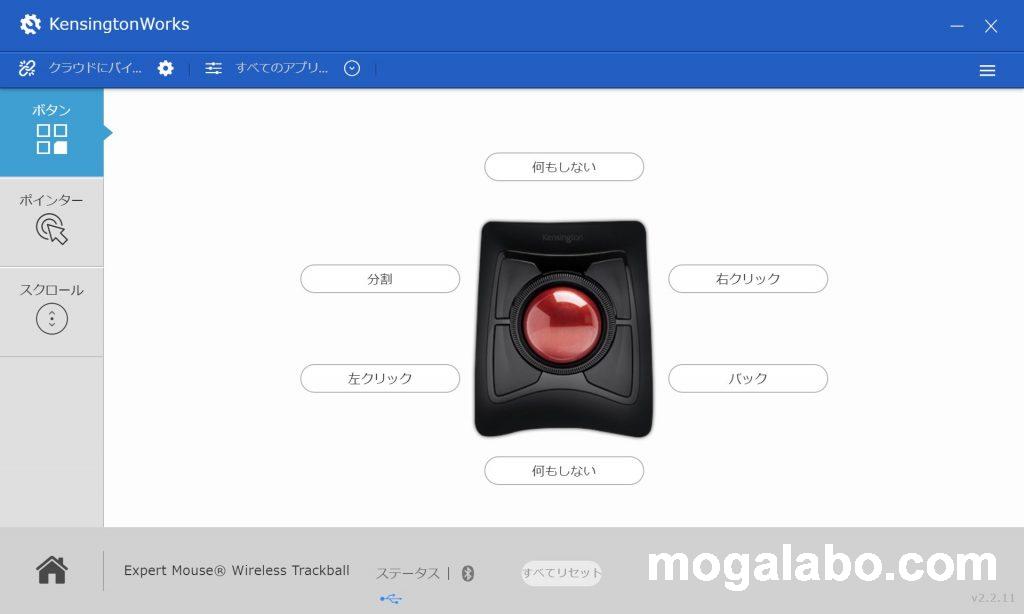
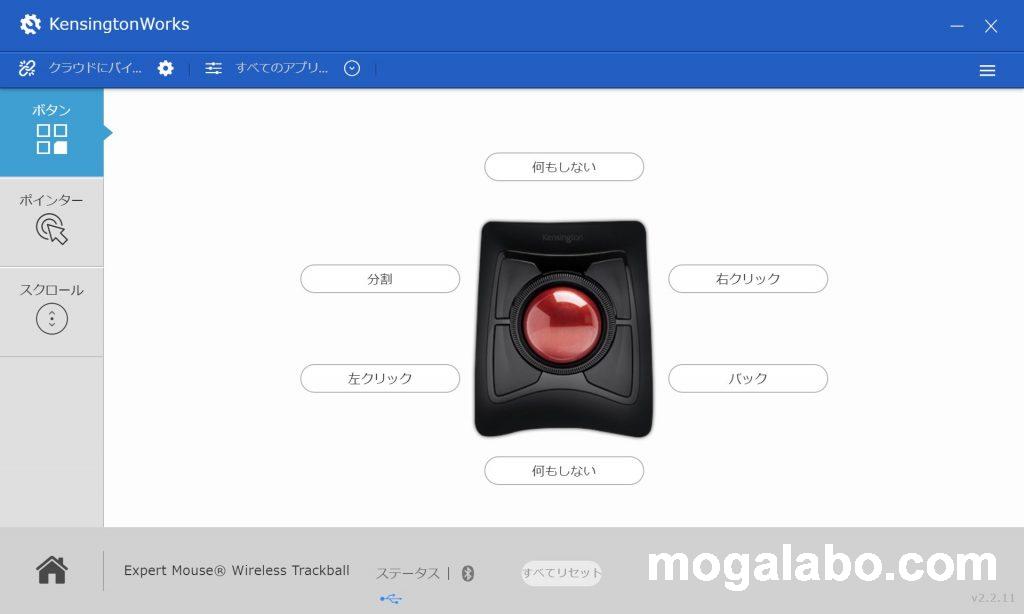
専用ソフトのKensingtonWorksで様々なカスタマイズが行えます。カスタマイズできる項目は「ボタン」、「ポインター」、「スクロール」です。
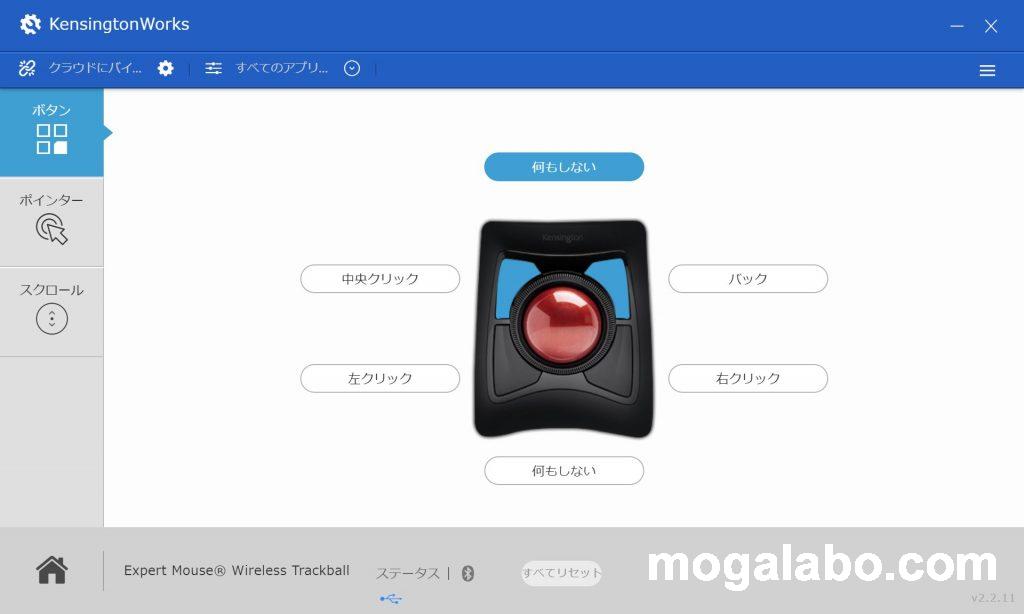
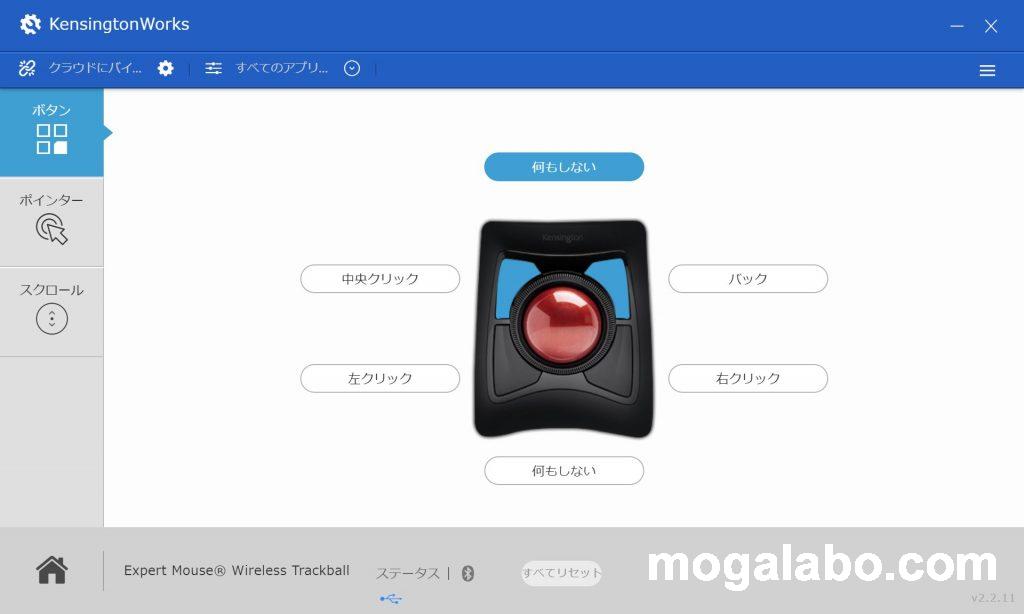
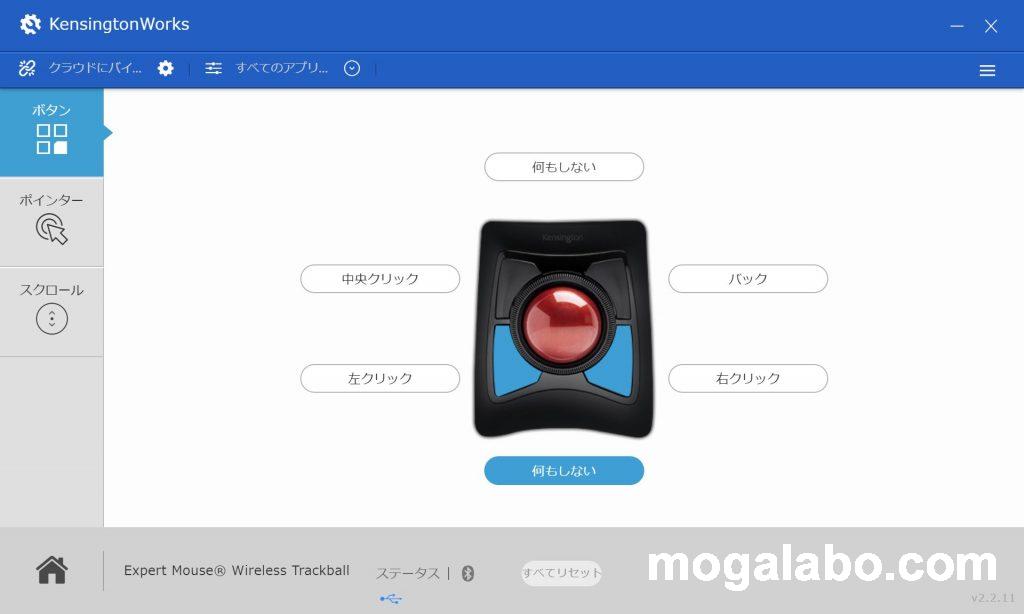
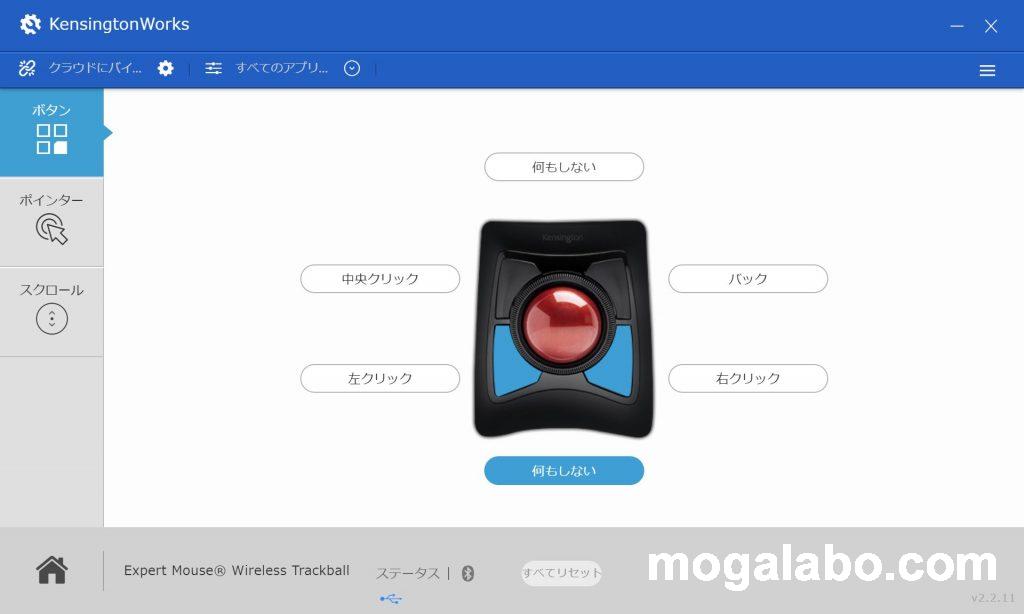
「ボタン」ではボタンに機能の割り当てが出来ます。4つのボタンだけでなく、上2つのボタン同時押し、下2つのボタン同時押しの時の割り当ても出来ます。つまり、合計6つの機能の割り当てが可能です。
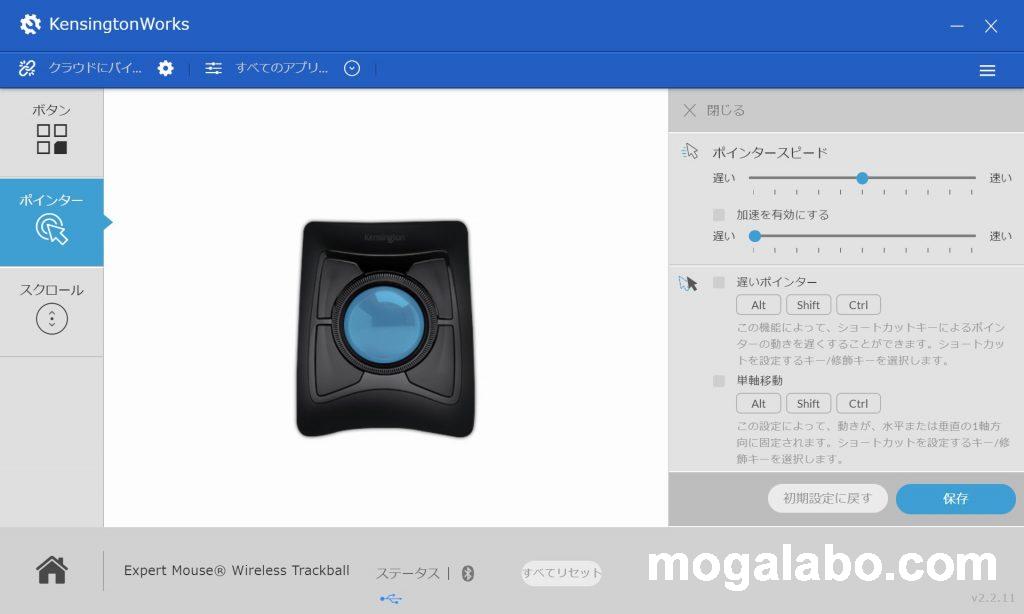
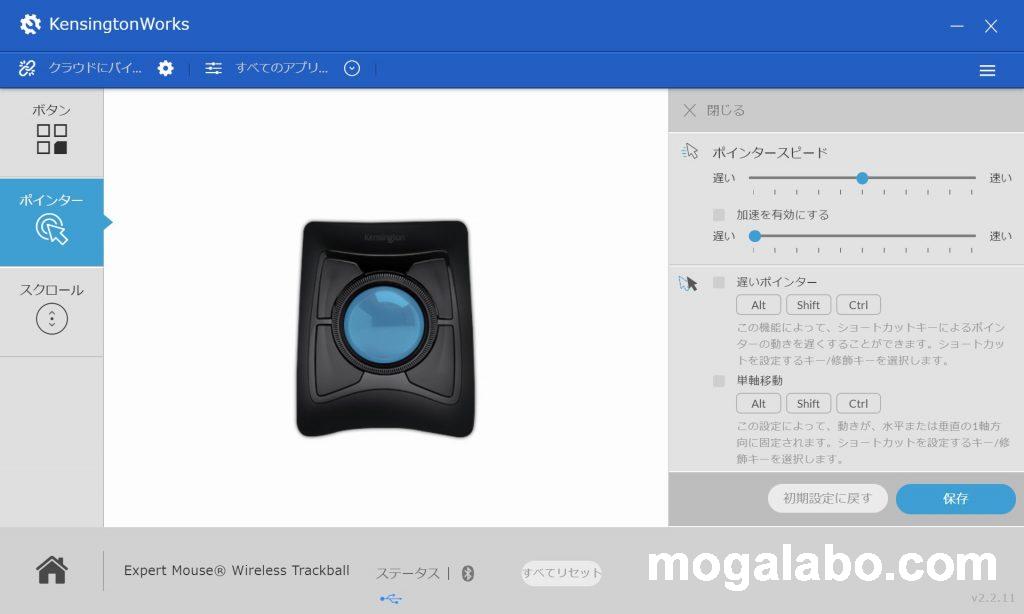
「ポインター」ではマウスカーソルの速度などを調節可能です。
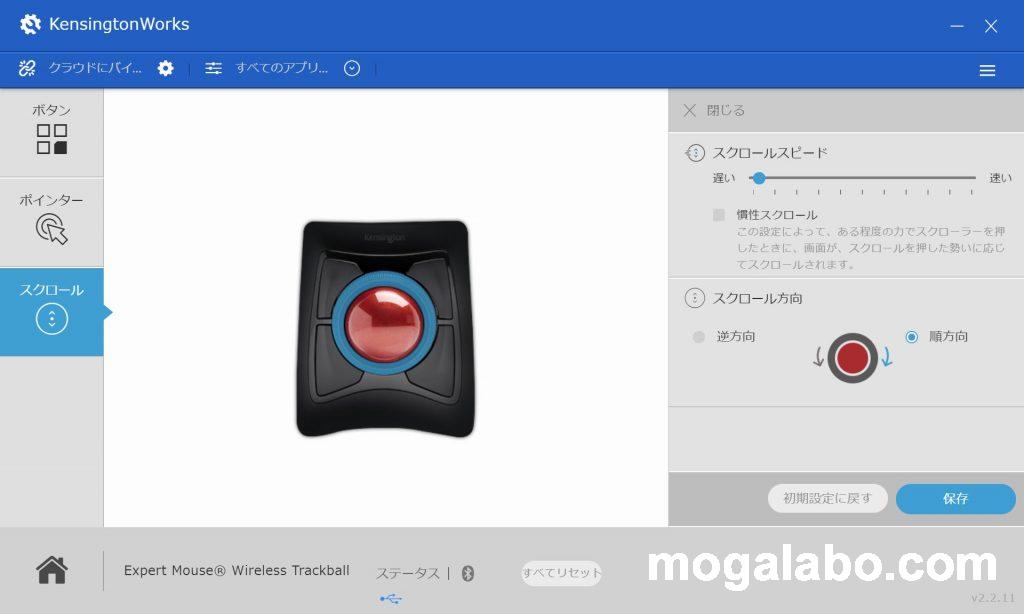
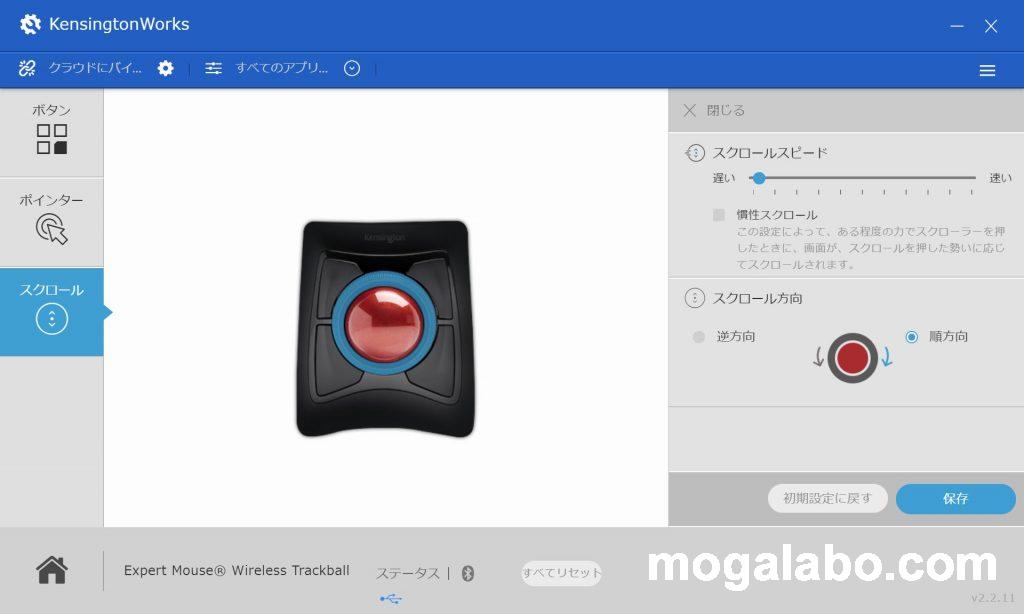
「スクロール」ではスクロールリングを動かした際のスクロールの速度や方向を調節できます。
スクロールリングが使いやすい


一般的なマウスのホイールリングは長い距離のスクロールをする際、何回もホイールリングを回すはめになります。
一方、「Kensington Expert Mouse Wireless」のスクロールリングは直径も大きいため、長い距離のスクロールでも、何度もスクロールリングを回す必要はないです。スクロールリングを一回転させると、かなりの距離をスクロールできます。
また、スクロールリング自体、トラックボール周りに配置されてることもあり、かなり操作しやすいです。
スクロールをする機会が多い方は、「Kensington Expert Mouse Wireless」のスクロールリングをぜひ一度試してもらいです。使いやすいと感動すると思います。
形状が左右対称なので左手でも操作可能


トラックボールマウスのほとんどが右手専用に設計されています。一方でこのKensington Expert Mouse Wirelessの形状は左右対称です。つまり左手でも操作可能です。左利きの人でも安心して使うことが出来ます。
Kensington Expert Mouse Wirelessの悪かったところ
本体が巨大


本体がかなり巨大です。特に付属のリストレストと組み合わせると、よりその巨大さが拍車をかけます。試しにHUGE、M575と並べてみましたが、「Kensington Expert Mouse Wireless」の巨大さが際立っています。
ある程度スペースを確保する必要があるのと、持ち運びには絶望的に向いていません。
リストレストが固い


リストレストの感触がかなり固いです。長時間使っていると少し気になってきます。


あまりにも気になるようであれば、付属しているリストレストを外して、別途柔らかい素材で出来たリストレストを購入してみるのも一つの手です。
まとめ
「Kensington Expert Mouse Wireless」は特殊な形状ゆえ、操作に慣れが必要なのは確かです。自分も購入した当初は操作に慣れなかったので苦労しました。
しかし、今は使い込んでいくうちにこの特殊な形状が自分にしっくりくるようになりました。操作も何の違和感もないです。
今まで様々なトラックボールマウスを使っていますが、この「Kensington Expert Mouse Wireless」が今のところ、一番自分と相性が良いと感じています。